catia入门教程-如何使用拔模与旋转槽命令?
来源:网络收集 点击: 时间:2024-03-03首先打开三维制图软件,进入到操作界面。将这一部分命名为拔模与旋转槽边彩命令的学习。今天躲陕始我们以长方体的拔模为例进行学习讲解。
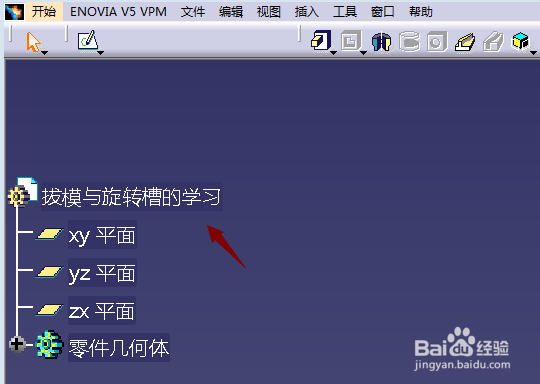 2/5
2/5首先进入草图,完成长方形的草绘,草绘部分已经进行过讲解,不再进行赘述。草图如图一所示。我们对绘制好的图形进行凸台操作如图二,进行长方体的建立。

 3/5
3/5建立好长方体之后,我们认识一下拔模命令图标也就是拔模斜度命令的图标。如果在操作页面上找不到,我们可以通过视图-工具栏-修饰特征调出来。
 4/5
4/5点击拔模命令,弹出拔模沟各对话框。拔模命令的使用我们一般使用常量拔模。角度:即是要倾斜的角度;要拔模的面:就是字面意思,需要倾斜的面;中性元素,即是从哪里开始进行拔模斜度。
 5/5
5/5要拔模的面:选择四个侧面。中性元素选择底面;为了让大家看的直观点,我把角度选的大一点,输入为20deg。
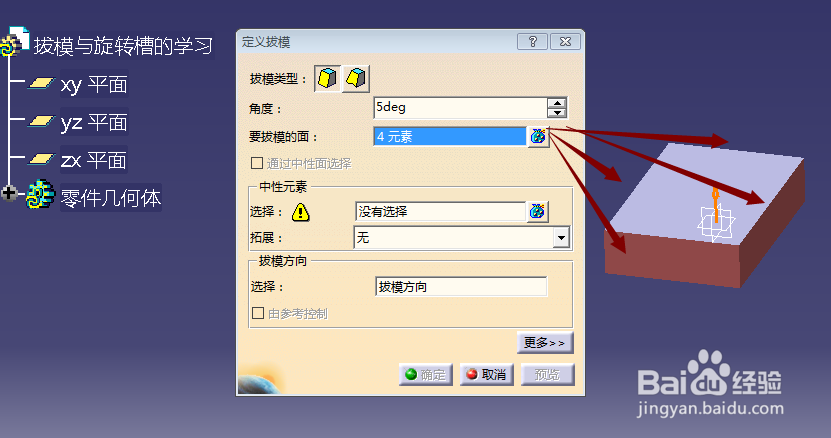
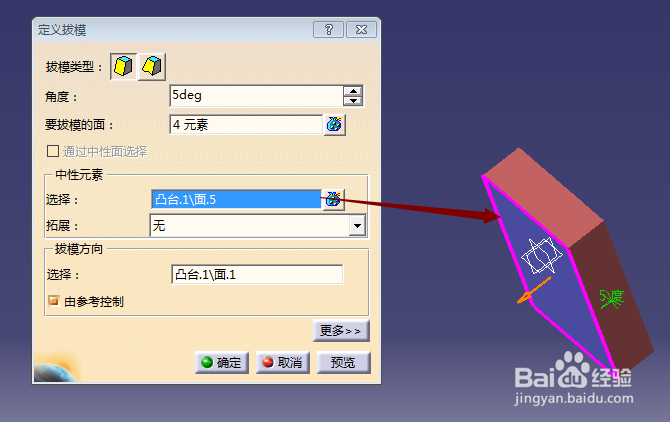
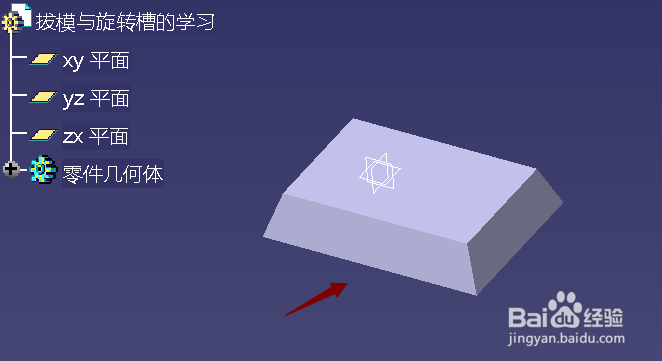 旋转槽命令的使用1/3
旋转槽命令的使用1/3我们在上图的基础之上进行旋转槽命令的讲解。首先我们绘制需要旋转的草图。
 2/3
2/3退出草图工作台,我们首先认识一下旋转槽的命令图标。同样如果操作页面没有,可以通过视图-工具栏来调出。
 3/3
3/3点击旋转槽命令,弹出如下对话框。既然是旋转槽第一角度默认为360度是没有问题的,第二角度我们目前不进行讲解。轮廓、曲线选择我们的草绘图形,轴线:即是围绕着哪个轴进行旋转,我们在这里选择Z轴。点击确定完成旋转命令操作。

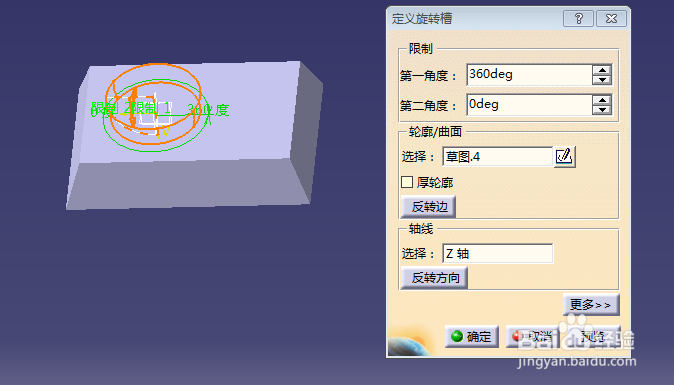
 注意事项
注意事项对于拔模命令的使用:必须是建立在模型的基础上,而不是在草图上直接进行应用。
CATIA制图拔模命令的使用旋转槽命令使用三维软件入门版权声明:
1、本文系转载,版权归原作者所有,旨在传递信息,不代表看本站的观点和立场。
2、本站仅提供信息发布平台,不承担相关法律责任。
3、若侵犯您的版权或隐私,请联系本站管理员删除。
4、文章链接:http://www.1haoku.cn/art_233838.html
 订阅
订阅